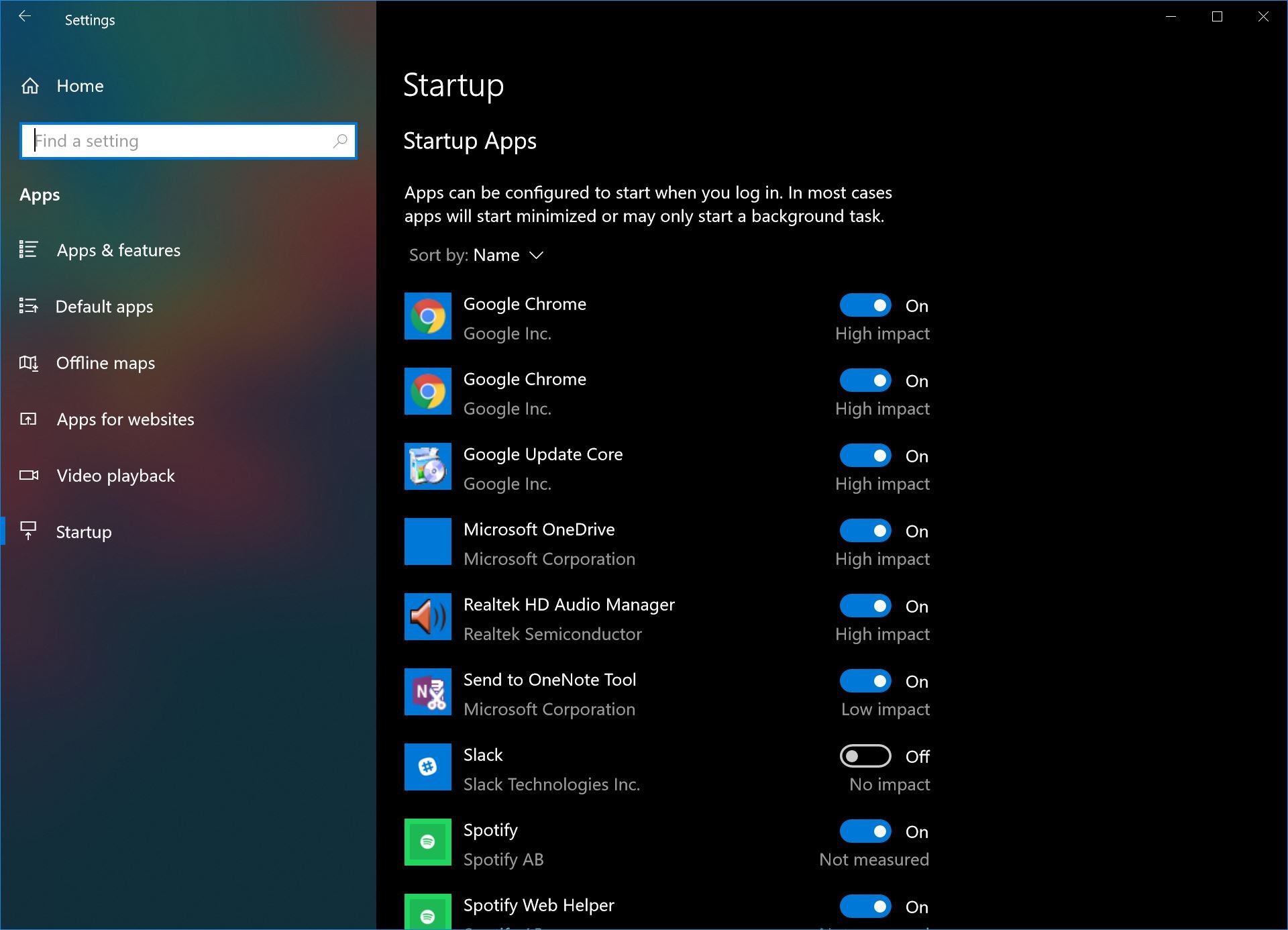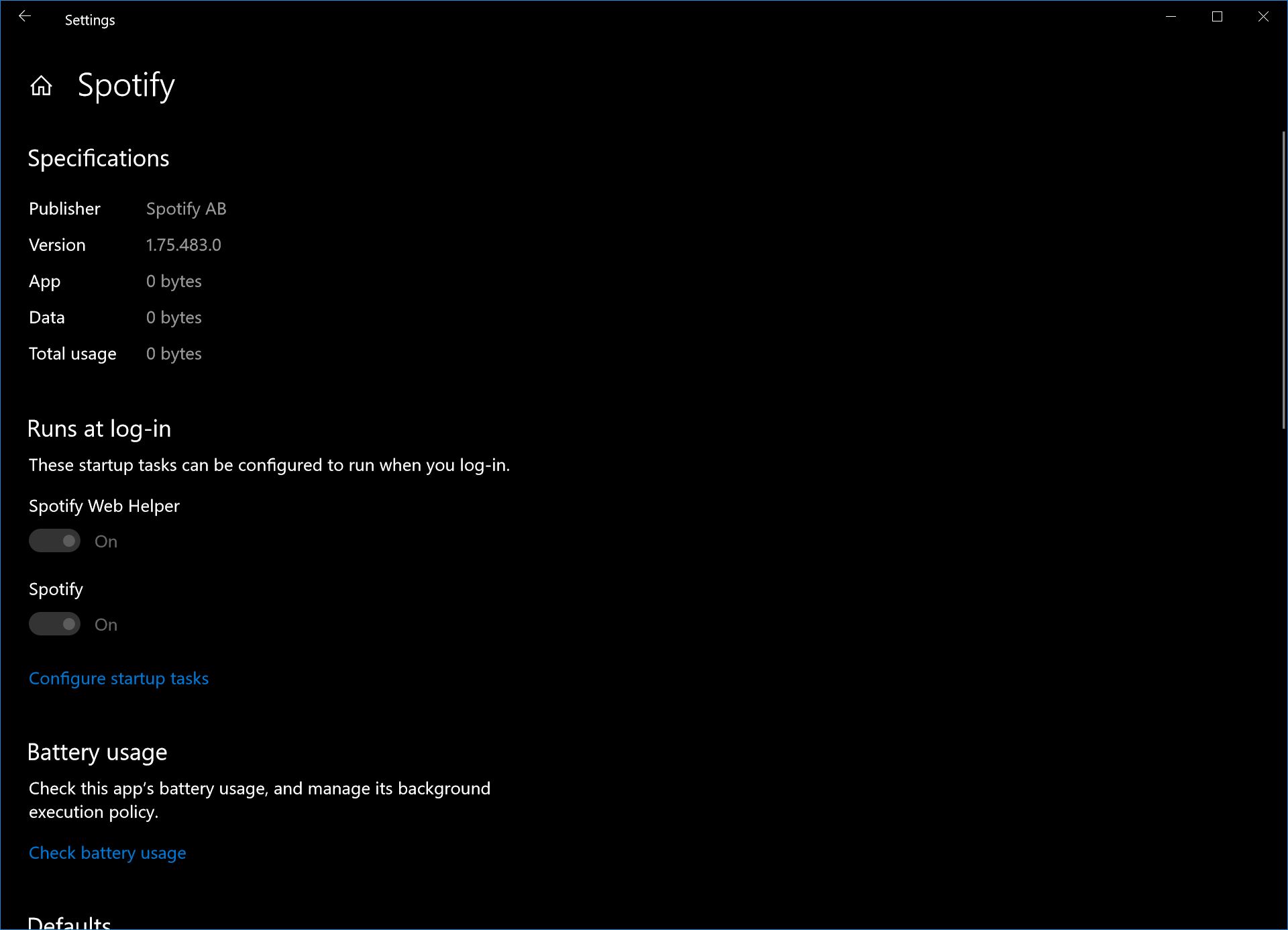如何在 Windows 10 Spring Creators Update 中配置 Windows 10 启动应用
2分钟读
更新

通过 Windows 10 Spring Creators Update,微软已将启动应用程序从 Windows 任务栏移至 Windows 10 设置应用程序。
这并不是说该公司仍然没有为用户提供使用旧式设置应用程序的选项,它仍然提供。
然而,作为现代体验的一部分,用户现在可以从“设置”应用程序中使用启动应用程序,
微软通过两种方式做到这一点。
首先,该公司在设置应用程序中复制了启动应用程序的传统界面。 这意味着当您启动 PC 时,您可以看到 Slack 或 Chrome 等应用程序在做什么,以及它们的影响是什么。
对于通用 Windows 应用,微软会让你看到哪些应用能够在启动时运行任务。 例如,如果我们要使用像 Spotify 这样的应用程序,用户将能够打开 Spotify 应用程序设置并查看它在启动时运行的任务。
对于不知情的情况,启动应用程序是那些在您启动 PC 时具有要运行的任务的应用程序,因此它们可以在您无需手动启动的情况下运行。
TL:DR, 您不再需要调用任务管理器来控制和配置 Windows 10 SCU 的启动任务。 就是这样:
如何从 Windows 10 Spring Creators Update 中的“设置”应用配置启动应用
- 启动 Windows 10 设置应用程序并导航到应用程序 > 启动设置子菜单。
- 打开或关闭您想要的任何应用程序或任务。 尽管有些任务影响很大,但您可能不想关闭它们。 Microsoft OneDrive for one 是保持文件备份的关键。 我可以不用一直自动打开 Slack,所以这对我来说是关闭的。
Tips::Microsoft 现在允许您查看为 UWP Store 应用指定的所有启动任务。 您可以在此处的“设置”>“应用程序和功能”下找到它。 您需要导航到应用程序并选择信息以查看它在登录时执行的应用程序。 并非所有应用程序都有与之关联的启动任务,您更有可能找到与 Slack 和 Spotify 等 Windows 10 桌面桥应用程序相关联的启动任务。